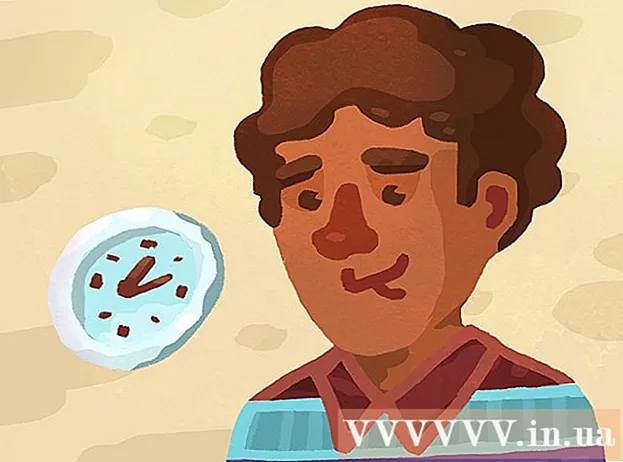Аутор:
Virginia Floyd
Датум Стварања:
5 Август 2021
Ажурирати Датум:
1 Јули 2024
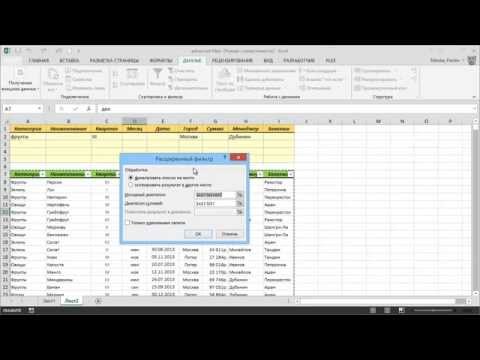
Садржај
- Кораци
- Метода 1 од 2: Како уклонити филтер из једне колоне
- Метода 2 од 2: Како уклонити филтере са целог листа
Овај чланак ће вам показати како уклонити филтере података из колоне или целог листа у програму Мицрософт Екцел.
Кораци
Метода 1 од 2: Како уклонити филтер из једне колоне
 1 Отворите табелу у програму Екцел. Да бисте то урадили, двапут кликните на датотеку са табелом на рачунару.
1 Отворите табелу у програму Екцел. Да бисте то урадили, двапут кликните на датотеку са табелом на рачунару.  2 Отворите табелу на којој желите да уклоните филтер (е) података. Картице листова налазе се при дну табеле.
2 Отворите табелу на којој желите да уклоните филтер (е) података. Картице листова налазе се при дну табеле.  3 Кликните на икону стрелице надоле у заглављу колоне. У неким верзијама програма Екцел поред стрелице се појављује мала икона у облику левка.
3 Кликните на икону стрелице надоле у заглављу колоне. У неким верзијама програма Екцел поред стрелице се појављује мала икона у облику левка.  4 Кликните на Уклоните филтер из назива колоне>. Филтер ће бити уклоњен из изабране колоне.
4 Кликните на Уклоните филтер из назива колоне>. Филтер ће бити уклоњен из изабране колоне.
Метода 2 од 2: Како уклонити филтере са целог листа
 1 Отворите табелу у програму Екцел. Да бисте то урадили, двапут кликните на датотеку са табелом на рачунару.
1 Отворите табелу у програму Екцел. Да бисте то урадили, двапут кликните на датотеку са табелом на рачунару.  2 Отворите табелу на којој желите да уклоните филтер (е) података. Картице листова налазе се при дну табеле.
2 Отворите табелу на којој желите да уклоните филтер (е) података. Картице листова налазе се при дну табеле.  3 Идите на картицу Подаци. Наћи ћете га при врху екрана.
3 Идите на картицу Подаци. Наћи ћете га при врху екрана.  4 Кликните на Јасно За више информација погледајте одељак Сортирај и филтрирај. Наћи ћете га на средини траке са алаткама при врху екрана. Сви филтери на листу ће бити уклоњени.
4 Кликните на Јасно За више информација погледајте одељак Сортирај и филтрирај. Наћи ћете га на средини траке са алаткама при врху екрана. Сви филтери на листу ће бити уклоњени.